Excel是一个功能强大的电子表格工具,其中的AVERAGE函数可以帮助用户快速求取一组数据的平均值。无论是在数据分析、财务报表还是日常工作中,准确的平均值计算都非常重要。本文将详细介绍如何使用AVERAGE函数以及它的多种应用。
1. AVERAGE函数的基本用法
在Excel中,AVERAGE函数的基本语法为:
AVERAGE(number1, [number2], ...)
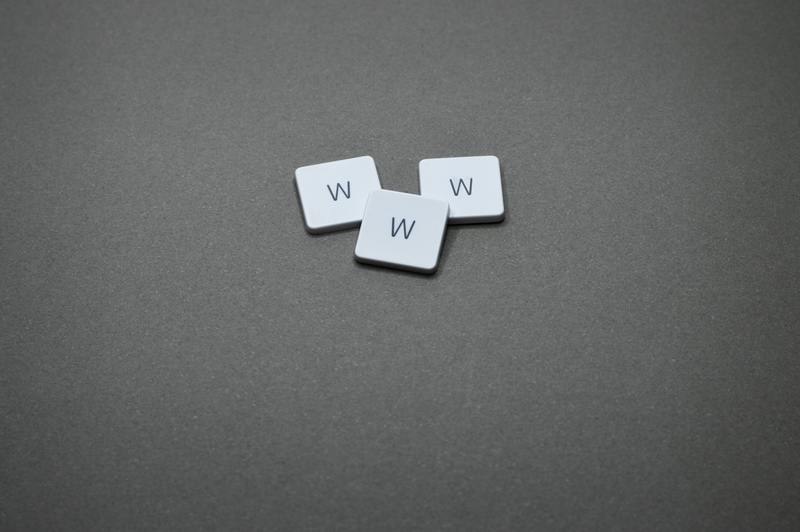
其中,number1是必需的,可以是数字、单元格引用或范围;而[number2]则是可选的,允许多达255个数值参数。
举例来说,如果我们有一组学生成绩在单元格A1到A5中,我们可以使用以下公式计算平均成绩:
=AVERAGE(A1:A5)
该公式将返回A1到A5单元格中所有数值的平均值。
2. 处理空值和文本的技巧
在实际的数据处理中,我们常常会遇到包含空值或文本的情况。AVERAGE函数在遇到非数值时的表现是相当友好的,它会自动忽略那些值。
例如,假设我们的数据范围包含空白单元格或文本,如A1到A6,其中A4单元格可能是空白的或包含字符串。使用=AVERAGE(A1:A6)函数时,Excel将自动忽略无效的数据,仅计算有效的数值。
这种特性使得AVERAGE函数在日常数据处理时非常有效,因为用户无需额外处理空值或文本,减少了工作量。
3. AVERAGE的拓展应用
除了基本用法外,AVERAGE函数还有一些拓展应用,可以与其他函数结合使用,从而实现更复杂的计算。
3.1 与IF函数结合
在一些特定的情况下,我们需要计算符合一定条件的平均值。这时,我们可以将AVERAGE与IF函数结合使用。这种组合非常强大,适合处理条件性数据分析。
例如,假设我们想计算所有成绩在60分以上的学生的平均成绩,可以使用如下公式:
=AVERAGE(IF(A1:A10>60, A1:A10))
记得输入公式后,按下Ctrl+Shift+Enter以创建数组公式。Excel将仅计算满足条件的数据。
3.2 结合AVERAGEIF和AVERAGEIFS
为了简化条件平均值的计算,Excel提供了AVERAGEIF和AVERAGEIFS函数。
AVERAGEIF用于单个条件的情况,例如:
=AVERAGEIF(A1:A10, ">60")
这将计算A1到A10中所有大于60的单元格的平均值。
AVERAGEIFS则用于多个条件,比如:
=AVERAGEIFS(B1:B10, A1:A10, ">60", C1:C10, "<=80")
这会计算B1到B10中所有与A列条件和C列条件同时符合的平均值。
4. 注意事项
使用AVERAGE函数时,用户也需注意一些可能影响结果的事项。首先,确保数据范围确实包含了你想计算的所有数据,而不是错过某些单元格。
此外,对文本和空值的处理虽然是AVERAGE函数的优点,但若数据中包含错误值或非数值的格式,强烈建议在进行计算之前进行检查和清理。错误的数据会导致错误的平均值,从而影响后续决策。
5. 结论
AVERAGE函数在Excel中的使用非常广泛,这一函数不仅简化了平均值的计算,而且其灵活性使得用户可以应对多种数据处理需求。通过学习如何正确使用AVERAGE函数及其与其他函数的结合,你将能够更有效地分析数据。
无论是基本的平均值计算,还是条件性的复杂数据分析,掌握AVERAGE函数都是每一个Excel用户必不可少的技能。希望本文的介绍能够帮助你更全面地理解AVERAGE函数,从而在工作和学习中游刃有余。










